No Windows 10, você pode fixar um aplicativo na barra de tarefasmas você não pode fixar uma pasta ou um arquivo. Se você tiver o File Explorer fixado na barra de tarefas, poderá fixar as pastas no seu jumplist. Da mesma forma, você pode fixar arquivos no jumplist de qualquer aplicativo que você fixou na barra de tarefas. Obviamente, não é o mesmo que fixar um arquivo. Se você deseja investir alguns minutos, pode realmente fixar um arquivo na barra de tarefas no Windows 10. Você não precisa de um aplicativo para fazer isso nem de direitos administrativos.
Fixar um arquivo na barra de tarefas
Abra o Explorador de Arquivos e, na faixa de opções do explorador, selecione a guia Exibir. Marque a caixa "Extensões de nome de arquivo".

Em seguida, navegue até a pasta com o arquivo que vocêquer fixar. Clique no nome do arquivo uma vez para entrar no modo de edição. Altere a extensão do arquivo para EXE. Por exemplo, se você tiver um arquivo do MS Word, altere sua extensão de DOCX para EXE. Se você tiver um arquivo diferente, lembre-se de qual é a extensão original, pois precisará alterá-la novamente mais tarde.
Ao alterar a extensão, você receberá um aviso e será solicitado a confirmar se deseja fazer a alteração. Vá em frente e faça isso.
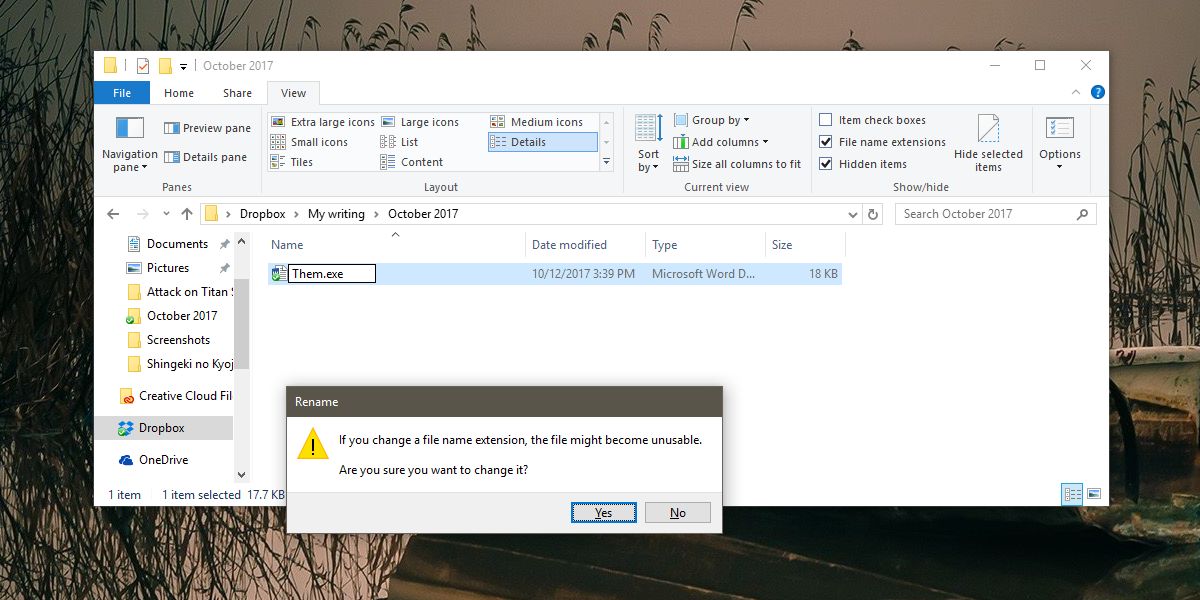
Agora que o arquivo é um EXE, clique com o botão direito do mouse eCrie um atalho no desktop. Vá para a área de trabalho e clique com o botão direito do mouse no atalho que você acabou de adicionar. Selecione Propriedades e vá para a guia Atalho. Clique em Alterar ícone e selecione o ícone do aplicativo correto para o atalho. Por exemplo, se for um arquivo do Word, procure o ícone do Word.
Arraste e solte o atalho na barra de tarefas para fixaristo. Retorne à pasta onde está o seu arquivo e altere a extensão para a original. Em seguida, clique com o botão direito do mouse no arquivo que você fixou na barra de tarefas e selecione Propriedades no menu de contexto. Na janela Propriedades, vá para a guia Atalho. Procure o campo de destino e altere a extensão no final de EXE para a extensão original do arquivo.
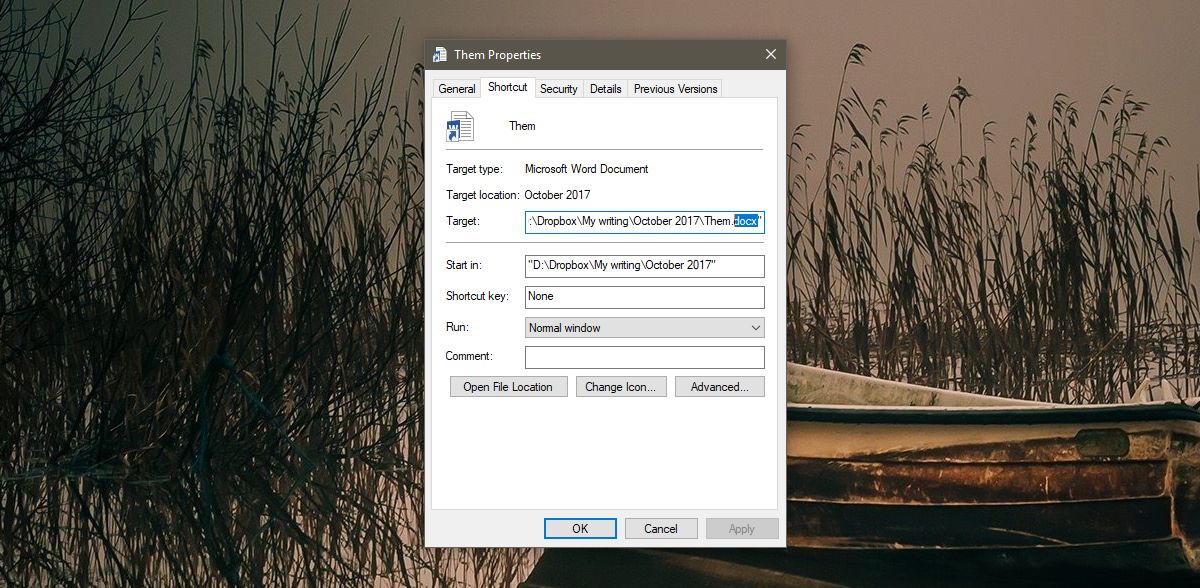
É tudo o que você precisa fazer. Quando você clica no ícone na barra de tarefas, ele abre o arquivo que você fixou.
Parece que você não pode fazer isso com pastas, queé uma vergonha. Você pode fixar pastas no menu Iniciar, portanto, se você tiver pastas que acessa com frequência, considere acessá-las no menu Iniciar. Pode não ser tão conveniente quanto abrir uma pasta da barra de tarefas, mas é algo. Como alternativa, você sempre pode fixar o File Explorer na barra de tarefas e fixar suas pastas favoritas no jumplist do File Explorer.













Comentários